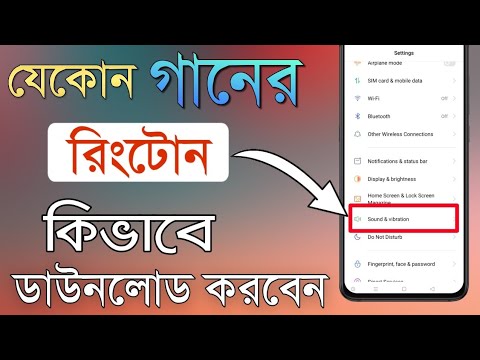আইফোন, আইপ্যাড, বা আইপড ব্যবহার করার সময় এই উইকিহাও আপনাকে শেখায় কিভাবে একটি অ্যাকাউন্ট তৈরি করতে হয় এবং 4shared এ ফাইল আপলোড করতে হয়, একটি বিনামূল্যে ক্লাউড স্টোরেজ পরিষেবা।
ধাপ
6 এর 1 ম অংশ: একটি 4shared মোবাইল অ্যাকাউন্ট তৈরি করা

ধাপ 1. 4shared খুলুন।
এটি একটি নীল অ্যাপ যার উপর একটি সাদা "4" আছে।
অ্যাপ স্টোর থেকে প্রথমে 4shared ডাউনলোড করুন যদি আপনি এখনও তা না করে থাকেন।

ধাপ 2. শুরু করুন আলতো চাপুন।
এই বোতামটি পর্দার নীচে রয়েছে।

ধাপ → Tap দুবার আলতো চাপুন
এটি পর্দার নীচে।
এই পৃষ্ঠাগুলিতে তালিকাভুক্ত তথ্য আপনাকে 4shared কি করতে পারে তার একটি সংক্ষিপ্ত সারাংশ দেয়।

ধাপ 4. যান আলতো চাপুন।
এই বিকল্পটি পর্দার নীচে রয়েছে। এটি টোকা আপনাকে লগইন স্ক্রিনে নিয়ে যাবে, যেখানে আপনি আপনার 4 ভাগ করা অ্যাকাউন্ট তৈরি করতে পারেন।

পদক্ষেপ 5. সাইন আপ আলতো চাপুন।
এটি পর্দার নীচে একটি নীল বোতাম।
- আপনার যদি ইতিমধ্যেই একটি 4shared অ্যাকাউন্ট থাকে, আলতো চাপুন প্রবেশ করুন, আপনার অ্যাকাউন্টের শংসাপত্র লিখুন এবং পরবর্তী অংশে এগিয়ে যান।
- আপনি টোকাও দিতে পারেন ফেসবুক এ সংযোগ করুন অথবা গুগলের সাথে সংযোগ করুন যথাক্রমে আপনার ফেসবুক বা Google+ অ্যাকাউন্টের তথ্য ব্যবহার করতে। আপনি যদি এটি করেন তবে প্রাসঙ্গিক সাইটের জন্য কেবল আপনার ইমেল ঠিকানা এবং পাসওয়ার্ড লিখুন এবং তারপরে পরবর্তী অংশে যান।

পদক্ষেপ 6. আপনার নতুন অ্যাকাউন্টের তথ্য লিখুন।
"আমি এখানে নতুন" পৃষ্ঠায় নিম্নলিখিত প্রতিটি পাঠ্য ক্ষেত্র পূরণ করে আপনি এটি করবেন:
- ইমেইল - একটি কার্যকরী ইমেল ঠিকানা যেখানে আপনার অ্যাক্সেস আছে।
- পাসওয়ার্ড - আপনার 4shared অ্যাকাউন্টের জন্য একটি পাসওয়ার্ড। এটি টাইপ করার সময় সতর্ক থাকুন যেহেতু 4shared পাসওয়ার্ডটি গ্রহণ করার আগে যাচাই করে না।
- নামের প্রথম অংশ - তোমার নামের প্রথম অংশ.
- নামের শেষাংশ - আপনার নামের শেষাংশ.

পদক্ষেপ 7. সাইন আপ আলতো চাপুন।
এটি পর্দার উপরের ডানদিকে রয়েছে। এটি করলে আপনার 4shared অ্যাকাউন্ট তৈরি হবে।
আপনাকে টোকা দিতে হবে ঠিক আছে যখন জিজ্ঞাসা করা হয় যে আপনি 4shared কে আপনার ফাইলগুলি অ্যাক্সেস করতে দিতে চান কিনা।

ধাপ 8. আপনার ইমেইল অ্যাকাউন্ট খুলুন।
এটি আপনার 4shared অ্যাকাউন্ট তৈরি করতে ব্যবহৃত একই ইমেল অ্যাকাউন্ট হওয়া উচিত।

ধাপ 9. 4shared থেকে ইমেলটি খুলুন।
এটি সম্ভবত আপনার ইমেইলের স্প্যাম ফোল্ডারে থাকবে, কিন্তু আপনার ইমেল ঠিকানায় "আপডেট" বা "অন্যান্য" ফোল্ডারগুলি আছে কিনা তা নিশ্চিত করুন।
4shared থেকে আসা ইমেল বিপজ্জনক নয়, তাই এটি আপনার স্প্যাম ফোল্ডারে থাকলেও আপনি এটি খুলতে পারেন।

ধাপ 10. এখন যাচাই করুন নির্বাচন করুন।
এটি ইমেলের মূল অংশে একটি নীল বোতাম। এটি করা আপনার ইমেইল অ্যাকাউন্ট যাচাই করবে, যা 4shared- এর বৈশিষ্ট্যগুলির সম্পূর্ণ সুযোগ খুলে দেবে।
6 এর 2 অংশ: 4shared ইন্টারফেস নেভিগেট করা

ধাপ 1. আমার 4shared ট্যাব পর্যালোচনা করুন।
এটি পর্দার নিচের-বাম কোণে। এই ট্যাবটিতে 4shared ডিফল্টরূপে খোলে। আপনার সমস্ত নন-মিউজিক ফাইল এবং ফোল্ডার এখানে উপস্থিত হবে।

ধাপ 2. ফাইল আপলোড অপশন দেখতে আলতো চাপুন।
এটি "আমার 4 ভাগ" স্ক্রিনের উপরের ডানদিকে রয়েছে।
- ফাইল যুক্ত কর - আপনার আইফোন/আইপ্যাড/আইপড বা অন্য ডাউনলোড করা অ্যাপ (যেমন, গুগল ড্রাইভ) থেকে একটি ফটো বা ভিডিও নির্বাচন করুন।
- নতুন ফোল্ডার - একটি নতুন ফোল্ডার তৈরি করুন যেখানে আপনি ফাইল সংরক্ষণ করতে পারেন।
- আইটেম নির্বাচন করুন - আপনার 4 ভাগ করা পৃষ্ঠাটিকে "নির্বাচন করুন" মোডে রাখুন যেখানে আপনি আইটেমগুলি নির্বাচন করতে তাদের আলতো চাপতে পারেন।

ধাপ 3. "আমার 4shared" পৃষ্ঠায় সোয়াইপ করুন।
এটি করলে পৃষ্ঠার শীর্ষে একটি অনুসন্ধান বার প্রদর্শিত হবে, পাশাপাশি অনুসন্ধান বারের ডানদিকে দুটি আইকন থাকবে:
- গ্রিড ভিউ - এই আইকনটিতে ছয়টি স্কোয়ার রয়েছে। এটি আলতো চাপলে আপনার 4 ভাগ করা আইটেমগুলি বড় আইকন সহ একটি গ্রিড ফ্যাশনে প্রদর্শিত হবে।
- তালিকা দেখুন - এই আইকনটিতে তিনটি অনুভূমিক রেখা রয়েছে। এটি আলতো চাপলে আপনার 4 ভাগ করা আইটেমগুলি একটি সংগঠিত তালিকায় প্রদর্শিত হবে।

ধাপ 4. শেয়ারিং ট্যাবে আলতো চাপুন।
আপনি ডানদিকে এই বিকল্পটি দেখতে পাবেন আমার 4shared ট্যাব। যে ফাইলগুলি আপনি অন্য ব্যবহারকারীদের সাথে ভাগ করেছেন এবং তদ্বিপরীত এখানে প্রদর্শিত হবে।

ধাপ 5. সংরক্ষিত ট্যাবে আলতো চাপুন।
এটি পর্দার নিচের কেন্দ্রে। আপনার অফলাইনে উপলব্ধ যেকোন ফাইল (কিন্তু আপনার ডিভাইসে ডাউনলোড করা হয়নি) এখানে প্রদর্শিত হবে।

ধাপ 6. সঙ্গীত ট্যাবে আলতো চাপুন।
এই বিকল্পটি ডানদিকে একটি বাদ্যযন্ত্র নোট আইকন সংরক্ষিত ট্যাব। যতক্ষণ আপনি আপনার iOS ডিভাইসের মিউজিক লাইব্রেরিতে 4shared অ্যাক্সেসের অনুমতি দিয়েছেন, আপনি এখান থেকে সঙ্গীত স্ট্রিম করতে সক্ষম হবেন।
- আপনি অন্য ট্যাবে স্যুইচ করলে বা অ্যাপটি ছোট করলেও 4shared মিউজিক বাজানো চালিয়ে যাবে।
- আপনি একটি ডেস্কটপ কম্পিউটারে 4shared এ সিঙ্ক করা সঙ্গীত অ্যাক্সেস করতে পারবেন না।

ধাপ 7. প্রোফাইল ট্যাবে আলতো চাপুন।
এটি পর্দার নীচে-ডান কোণে। আপনি এখানে বেশ কয়েকটি সেটিংস দেখতে পাবেন:
- হিসাব - আপনি এখান থেকে আপনার প্রথম এবং শেষ নাম এবং পাসওয়ার্ড পরিবর্তন করতে পারেন।
- স্থান ব্যবহৃত - আপনার ফাইলগুলি কতটা জায়গা নিচ্ছে তা দেখুন।
- ক্যাশে সাফ করুন - 4shared থেকে অস্থায়ী ব্রাউজিং ফাইল সাফ করতে এই বিকল্পটি আলতো চাপুন।
- ক্যামেরা আপলোড - এই বিকল্পটি সক্ষম করলে স্বয়ংক্রিয়ভাবে আপনি যে ছবিগুলি 4shared এ তুলবেন তা আপলোড করে।
- পুশ বিজ্ঞপ্তি - এই বিকল্পটি সক্ষম করলে 4shared আপনাকে বিজ্ঞপ্তি পাঠাতে দেয়।
- পাসকোড লক - এই বিকল্পটি সক্ষম করলে আপনি 4shared এ একটি পাসকোড লক রাখতে পারবেন।
- সংস্করণ - 4shared এর সংস্করণ নম্বর দেখুন। 4shared আপ টু ডেট রাখা ভাল।
- সাহায্য কেন্দ্র - একটি ভুলে যাওয়া পাসওয়ার্ড পুনরায় সেট করতে এবং অন্যান্য সাধারণ 4shared সমস্যাগুলির সমাধান করতে এই বিকল্পটি ব্যবহার করুন।
- বিজ্ঞাপন ব্যানার সরান - আপনাকে 4shared ($ 0.99 USD) এর বিজ্ঞাপন মুক্ত সংস্করণ কিনতে অনুরোধ করে।
- প্রস্থান - 4shared থেকে সাইন আউট করুন।

ধাপ 8. আমার 4shared ট্যাবে আলতো চাপুন।
এটি করা আপনাকে 4shared হোম পেজে ফিরিয়ে নিয়ে যাবে যেখান থেকে আপনি আপনার প্রথম ফাইল আপলোড করতে পারবেন।
6 এর 3 ম অংশ: ফটো এবং ভিডিও আপলোড এবং দেখা

ধাপ 1. আলতো চাপুন…।
এটি "আমার 4 ভাগ" স্ক্রিনের উপরের ডানদিকে রয়েছে।

পদক্ষেপ 2. ফাইল যোগ করুন আলতো চাপুন।
এটি করলে এমন একটি পপ-আপ মেনু চালু হবে যেখান থেকে আপনি ছবি আপলোড করতে পারবেন।

ধাপ 3. ফটোতে আলতো চাপুন।
এটি পৃষ্ঠার নীচে পপ-আপ মেনুর শীর্ষে রয়েছে।
- আপনাকে আলতো চাপতে হতে পারে ঠিক আছে চালিয়ে যাওয়ার আগে আপনার ফটোগুলিতে 4shared অ্যাক্সেসের অনুমতি দিন।
- আপনি টোকাও দিতে পারেন ক্যামেরা একটি ছবি তুলতে এবং 4shared এর মধ্যে থেকে আপলোড করতে।

ধাপ 4. একটি অ্যালবাম আলতো চাপুন।
আপনার ডিভাইসের সমস্ত ফটো অ্যালবাম এই পৃষ্ঠায় তালিকাভুক্ত করা হয়েছে। কোন আইটেম নির্বাচন করতে হবে তা যদি আপনি না জানেন, আলতো চাপুন ক্যামেরা চালু (অথবা সব ফটো iCloud লাইব্রেরি ব্যবহারকারীদের জন্য) আপনার ডিভাইসের প্রতিটি ছবি ব্রাউজ করতে।

ধাপ 5. একটি ছবি আলতো চাপুন।
এটি করলে এটি নির্বাচন হবে; আপনি যতগুলি ছবি আপলোড করার জন্য নির্বাচন করতে চান ততগুলি টোকা দিতে পারেন।

ধাপ 6. সম্পন্ন আলতো চাপুন।
এটি পর্দার উপরের ডানদিকে রয়েছে। আপনার নির্বাচিত ছবি এবং/অথবা ভিডিও 4shared এ আপলোড করা হবে।
আপনি লগ ইন করলে 4shared ওয়েবসাইটে আপনি এখানে আপলোড করা যেকোন ফাইল অ্যাক্সেস করতে পারবেন।

ধাপ 7. একটি ছবি বা ভিডিও আলতো চাপুন
এটা করলে তা খুলে যাবে। টোকা দিলে … স্ক্রিনের উপরের ডান কোণে, আপনি ছবির জন্য নিম্নলিখিত বিকল্পগুলি দেখতে পাবেন:
- ডিভাইসে সেভ করুন - আপনার আইফোন, আইপ্যাড বা আইপডে ছবিটি সংরক্ষণ করে। এটি ডিভাইসের মধ্যে ফটো স্থানান্তর করার জন্য দরকারী।
- সরান - আপনাকে এমন একটি ফোল্ডার চয়ন করতে দেয় যেখানে আপনি ছবি (গুলি)/ভিডিও স্থানান্তর করতে চান।
- নাম পরিবর্তন করুন - ফাইলের নাম পরিবর্তন করুন।
- মুছে ফেলা - আপনার 4shared অ্যাকাউন্ট থেকে ফাইলটি সরান। আপনাকে টোকা দিতে হবে মুছে ফেলা আবার যখন এই প্রক্রিয়াটি চূড়ান্ত করার জন্য অনুরোধ করা হয়।

ধাপ 8. "পিছনে" বোতামটি আলতো চাপুন।
এটি পর্দার উপরের বাম কোণে। এখন যেহেতু আপনি ফাইলগুলি আপলোড এবং দেখতে জানেন, আপনি 4shared এর অন্যান্য বৈশিষ্ট্যগুলি দেখতে প্রস্তুত।
6 এর 4 ম অংশ: একটি ফোল্ডার তৈরি করা

ধাপ 1. আলতো চাপুন…।
এটি পর্দার উপরের ডানদিকে রয়েছে।

ধাপ 2. নতুন ফোল্ডারে আলতো চাপুন।
ড্রপ-ডাউন মেনুতে এটি দ্বিতীয় বিকল্প।

ধাপ 3. ফোল্ডারের জন্য একটি নাম লিখুন।
একটি শিরোনাম ব্যবহার করার কথা বিবেচনা করুন যা ফোল্ডারে সংরক্ষিত তথ্য পর্যাপ্তভাবে বর্ণনা করবে।

ধাপ 4. ঠিক আছে আলতো চাপুন।
এটি করলে আপনার 4shared হোম পেজে ফোল্ডারটি যোগ হবে এবং আপনার জন্য এটি খুলবে।

ধাপ 5. আপনার ফোল্ডারে একটি ফাইল যোগ করুন।
এটি করতে, আলতো চাপুন … স্ক্রিনের উপরের ডান কোণে এবং তারপরে আলতো চাপুন ফাইল যুক্ত কর.
আপনিও নির্বাচন করতে পারেন নতুন ফোল্ডার এই একটি ভিতরে একটি ফোল্ডার স্থাপন করতে।

পদক্ষেপ 6. "পিছনে" বোতামটি আলতো চাপুন।
এটি পর্দার উপরের বাম কোণে। আপনি 4shared হোম পেজে ফিরে আসবেন।
6 এর 5 ম অংশ: ফাইল নির্বাচন এবং সরানো

ধাপ 1. আলতো চাপুন…।
এটি পর্দার উপরের ডানদিকে রয়েছে।

ধাপ 2. নির্বাচন আইটেম আলতো চাপুন।
এই বিকল্পটি ড্রপ-ডাউন মেনুর নীচে রয়েছে।

ধাপ each. আপনি যে আইটেমটি নির্বাচন করতে চান তার নিচের ডানদিকে কোণায় আলতো চাপুন
এটি করলে আইটেমের নীচের-ডান কোণে একটি নীল পটভূমিতে একটি সাদা চেকমার্ক থাকবে, যার অর্থ আপনি এটি সফলভাবে নির্বাচন করেছেন।
- যদি আপনার 4 ভাগ করা আইটেমগুলি একটি গ্রিডের পরিবর্তে একটি তালিকায় প্রদর্শিত হয়, কেবল তাদের আলতো চাপলে সেগুলি নির্বাচন করা হবে।
- যদি আপনি গ্রিড ভিউতে আইটেম (গুলি) এর নিচের-ডান কোণে আলতো চাপেন না, তাহলে আইটেম (গুলি) নির্বাচন করা হবে না।

ধাপ 4. ফোল্ডার আইকনটি আলতো চাপুন।
এটি পর্দার নিচের-বাম কোণে।
- আপনি নির্বাচিত ফোল্ডারগুলি মুছতে স্ক্রিনের নীচে ট্র্যাশ ক্যান আইকনটিও আলতো চাপতে পারেন।
- স্ক্রিনের নীচে নিচের দিকে থাকা আইকনটি ট্যাপ করলে যেকোনো নির্বাচিত আইটেম অফলাইনে উপলব্ধ হবে।

পদক্ষেপ 5. একটি ফোল্ডার আলতো চাপুন।
এটা করলে তা খুলে যাবে।

ধাপ 6. এই ফোল্ডারে সরান আলতো চাপুন।
এটি পর্দার নীচে-ডান কোণে।
6 এর 6 অংশ: ফাইল ভাগ করা

ধাপ 1. শেয়ারিং ট্যাবে আলতো চাপুন।
এটি আপনার স্ক্রিনের নীচে একটি বিকল্প।

ধাপ 2. শেয়ার ফাইল ট্যাপ করুন।
এই বোতামটি পর্দার মাঝখানে রয়েছে।

ধাপ 3. নির্বাচন ফাইলগুলি আলতো চাপুন।
এটি পর্দার নীচে।

ধাপ 4. একটি ফাইল বিকল্প নির্বাচন করুন।
আপনি এখানে যেকোনো ফটো বা ভিডিও বিকল্পে ট্যাপ করতে পারেন।

পদক্ষেপ 5. একটি ফাইল নির্বাচন করুন, তারপর সম্পন্ন আলতো চাপুন।
এটি পর্দার উপরের ডানদিকে রয়েছে। এটি করলে "শেয়ারিং সেটিংস" পৃষ্ঠা খুলবে; আপনি তালিকাভুক্ত নিম্নলিখিত বিকল্পগুলি দেখতে পাবেন:
- পাবলিক - শেয়ার করার জন্য "পাবলিক" (ডিফল্ট) বা "প্রাইভেট" বেছে নিতে এই বিকল্পটি ট্যাপ করুন। "প্রাইভেট" এর মানে হল যে আপনি শুধুমাত্র আমন্ত্রিত লোকেরা ফোল্ডার বা ফাইল দেখতে পারেন।
- ফোল্ডারে বন্ধুদের আমন্ত্রণ জানান - আপনার ফাইল/ফোল্ডার দেখার জন্য আমন্ত্রিত বন্ধুদের নির্বাচন করতে এই বিকল্পটি আলতো চাপুন।

ধাপ 6. ফোল্ডারে বন্ধুদের আমন্ত্রণ জানান আলতো চাপুন
এটি পৃষ্ঠার মাঝখানে।

ধাপ 7. অনুসন্ধান বারে একটি নাম বা ইমেল ঠিকানা লিখুন।
এটি পর্দার শীর্ষে; আপনি টাইপ করার সাথে সাথে, পরিচিতির নাম বারের নীচে উপস্থিত হবে।
আপনাকে প্রথমে আলতো চাপতে হবে ঠিক আছে আপনার পরিচিতি অ্যাপে 4shared অ্যাক্সেসের অনুমতি দিতে।

ধাপ 8. একটি নাম আলতো চাপুন।
এটি করলে এটি আমন্ত্রণের তালিকায় যুক্ত হবে।

ধাপ 9. আপনার কাজ শেষ হলে আমন্ত্রণ করুন আলতো চাপুন।
এটি পৃষ্ঠার উপরের ডানদিকে রয়েছে। এটি করা আপনার নির্বাচিত পরিচিতিগুলিকে আপনার আপলোড করা ফাইলগুলি দেখতে (এবং সম্ভাব্য সম্পাদনা) আমন্ত্রণ জানাবে।